HBS 작업에서 특정 파일과 폴더를 어떻게 제외시킬 수 있습니까?
최신 업데이트일:
2024-04-09
적용되는 제품
Hybrid Backup Sync(HBS 3 버전 24.0 이상)
해결책
Hybrid Backup Sync(HBS 3)에서는 고급 필터를 구성하여 백업 또는 동기화 작업에서 특정 파일과 폴더를 제외할 수 있습니다.
- HBS 3를 엽니다.
- 백업 및 복원 또는 동기화로 이동합니다.
- 작업을 식별하고 선택합니다.
- 편집을 클릭합니다.
편집 창이 열립니다. - 규칙 > 방법으로 이동합니다.
- 고급 필터를 클릭합니다.
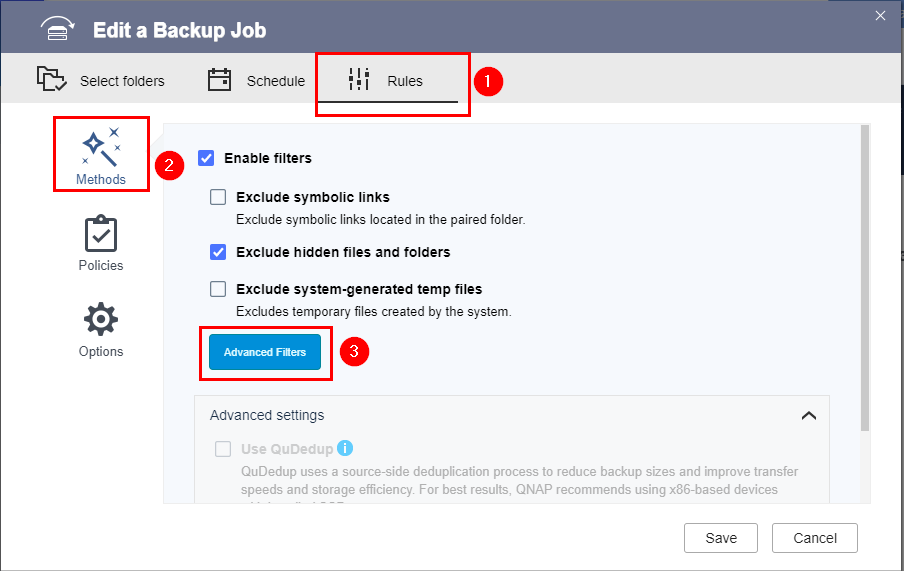
- 특정 파일 및 폴더 제외를 선택합니다.
- 제외할 하나 이상의 파일 또는 폴더를 지정합니다.참고
- 쉼표 앞뒤에 공백 없이 쉼표(,)를 사용해 항목을 구분하십시오.
- 0개 이상의 문자 인스턴스를 나타내려면 별표(*)를 와일드카드로 사용하십시오.
예제 설명 test "test" 이름을 가진 모든 파일과 폴더를 지정합니다. test* 다음 이름을 가진 모든 파일과 폴더를 지정합니다: "test", "testX", "testXXX" 등 *test 다음 이름을 가진 모든 파일과 폴더를 지정합니다: "test", "Xtest", "XXXtest" 등 *test* 다음 이름을 가진 모든 파일과 폴더를 지정합니다: "test", "XtestX", "XXXtestXXX", "XtestXXXX" 등 test.txt "test.txt" 이름을 가진 파일을 지정합니다. *.txt 모든 ".txt" 파일을 지정합니다. 예를 들어, "*.txt,HBS*.pdf,*HBS"를 입력한 것으로 가정해 보겠습니다.
이 예시는 다음의 파일과 폴더를 제외하는 것으로 지정합니다: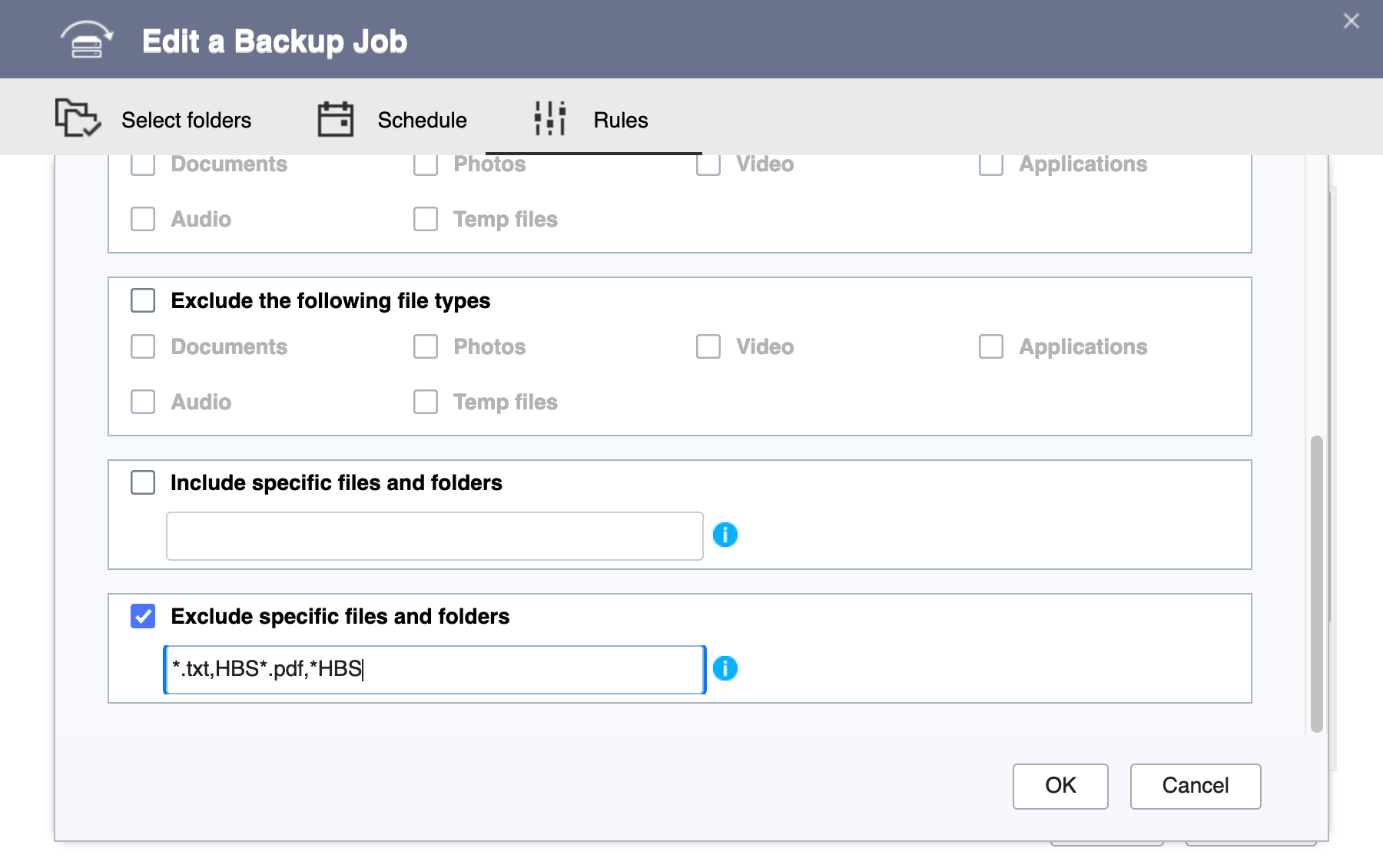
- 모든 ".txt" 파일
- "HBS"로 시작하고 그 다음에 0개 이상의 문자가 오는 모든 ".pdf" 파일(예: "HBS.pdf", "HBSdoc.pdf", "HBS_functions.pdf")
- 0개 이상의 문자로 시작하고 "HBS"로 끝나는 모든 파일과 폴더(예: "HBS", "myHBS", "source-HBS")
- 확인을 클릭합니다.
- 저장을 클릭합니다.
HBS 3가 작업에 변경 내용을 저장합니다.
이제 작업을 실행할 수 있습니다. 지정된 소스 파일과 폴더가 대상에 나타나지 않습니다.





